Clash 汉化教程
该第三方工具不再维护,以下内容不再有效!
介绍
Clash 软件官方版默认没有中文,但可以自己手动汉化实现。目前有一款开源汉化工具可以实现一键汉化,比较方便。
工具下载
根据自己的系统下载对应的汉化工具:
工具安装
汉化工具使用 .7z 格式压缩,下载后需要解压工具才能解压。解压完成后文件夹内如下所示

1、工具
汉化工具双击即可打开,绿色软件无需安装即可使用。
汉化工具需要先安装 net6.0 环境,默认情况下汉化工具打开前会自动检查并提示你安装,点同意后后自动跳转到微软官网下载。请根据自己的操作系统位数选择中间的 Run desktop apps 下载。
如果不跳转,请自行前往微软官网 🔗 下载 net6.0 环境
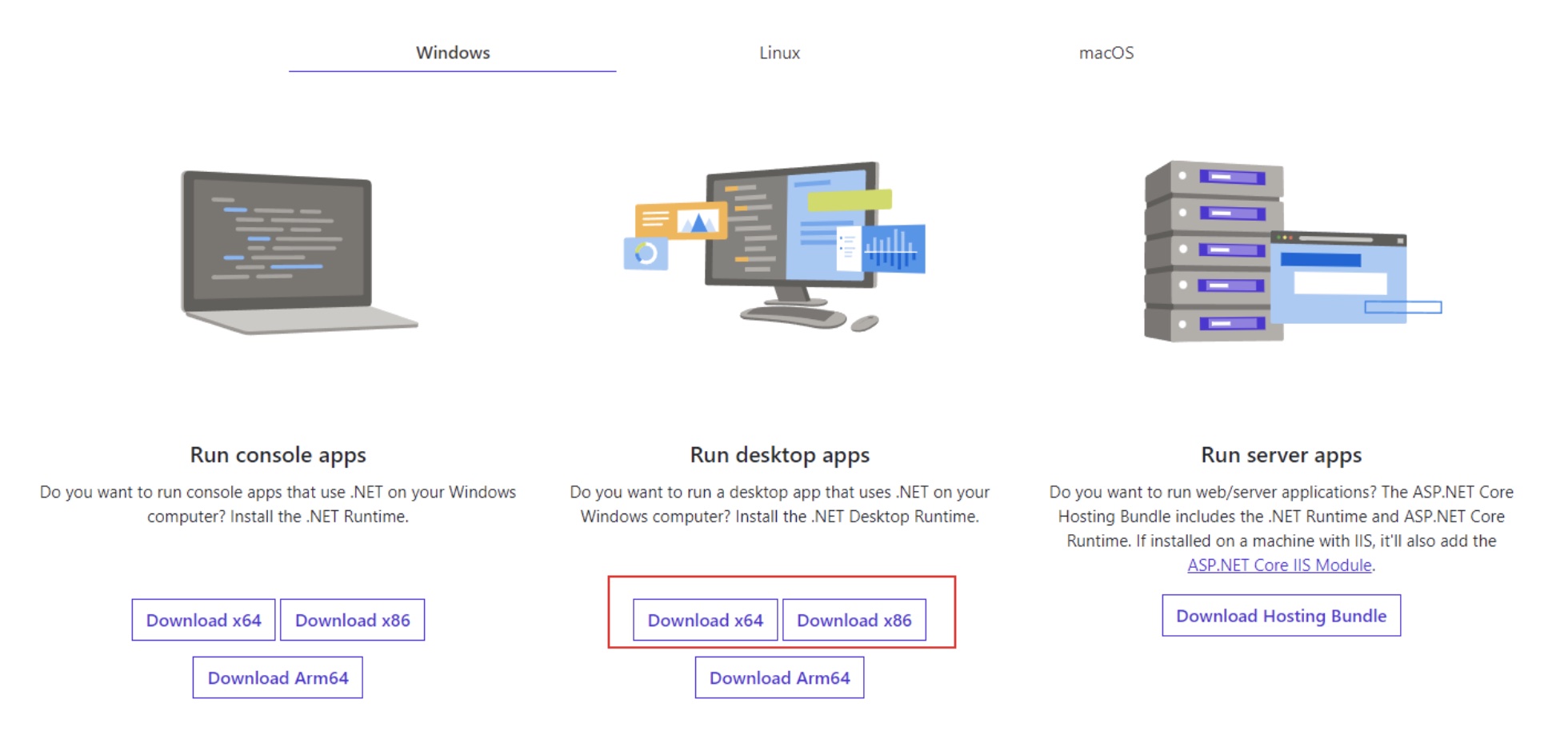
2、翻译
此工具的中英文翻译都在这里了,你可以使用文件编辑器打开,自行修改翻译结果。默认情况下不用改动,当你觉得默认的翻译结果不满意,或者有的地方翻译有遗漏,再或者你需要自定义个性化,可以自行动手。
例如:有一个 Reload 翻译
"Reload"="重载"
'Reload'='重载'
你觉得翻译不行,则可以修改为:
"Reload"="刷新"
'Reload'='刷新'
开始汉化
汉化之前,确保你已经安装了 Clash,否则请先参考 🔗 Clash 使用教程
加载路径
打开汉化工具,点击 自动检测目录 按钮,工具会自动检测你的 Clash 安装路径并加载。如果工具无法自动加载,则需要你自行复制 Clash 的安装路径并手动粘贴到按钮左侧的文本框内。

路径加载完成后,会看到左下方的 4 个按钮已变为可用。下面只需要按照顺序依次点击按钮即可。

1.解包
下面步骤自动完成,无需你手动操作。
- 1、退出正在运行的 Clash
- 2、备份 app.asar 为 app.asar.bak
- 3、解包 app.asar 到 app 文件夹
汉化工具没有进度条,在工作的时候会提示 “无响应”,此为正常现象,持续时间由你电脑配置高低决定。
2-1.汉化
汉化工具会对照 翻译脚本 里的中英文对 Clash 程序进程替换。此过程持续时间比较久,汉化过程中该工具会处于一直无响应状态。
3.打包
将第一步解包成 app 文件夹里的内容重新打包成 app.asar 文件。现在你重新打开 Clash 软件,你会发现汉化成功,不需要再点 4.还原 按钮。
4.还原
如需汉化,此按钮不要点。
因为在第一步解包的过程中工具备份了 app.asar 文件,所以点击还原按钮后,会自动将汉化的 Clash 恢复成 原版(英文版)。
MacOS
MacOS 平台也有 Clash,这里说的 Clash 不是 ClashX(ClashX 本身就是中文),对于该软件的介绍请参考:🔗 这里
获取文件
首选你需要有一台 Windows,然后按照上面👆的步骤,确保你的 Windows 平台下的 Clash 软件已经汉化成功,然后使用 汉化工具 点击 打开Clash目录 按钮。

在打开的文件夹里,找到 resources 文件夹并进入,拿到名为 app.asar 的文件以备用。
如果 resources 文件夹里没有 app.asar 文件,请按照顺序重新点一遍 “解包—>汉化—>打包” 按钮。
替换文件
来到 MacOS,打开 访达 —> 应用程序 —> 找到 Clash for Windows —> 右键 Clash for Windows —> 点击 显示包内容
然后再进入 Contents —> Resources 目录里。把刚才从 Windows 里拿到的 app.asar 文件放入到这个目录里,也就是替换掉。
为了安全考虑,你也可以先把 MacOS 平台的 app.asar 重命名为 app.asar.bak,如果汉化失败,或者想要回到原版,恢复一下文件名即可。
重启 MacOS 平台下的 Clash 软件,可以看到汉化结果。